Photoshop CS5教程:泡泡星光文字特效
日期:2013-05-02 浏览次数:20734 次
实例版本:CS5
先请看最终效果:

新建文档,填充黑色。新建图层,填充蓝色。
蓝色图层添加图层蒙版。在图层蒙版上滤镜——渲染——云彩。滤镜——渲染——分层云彩。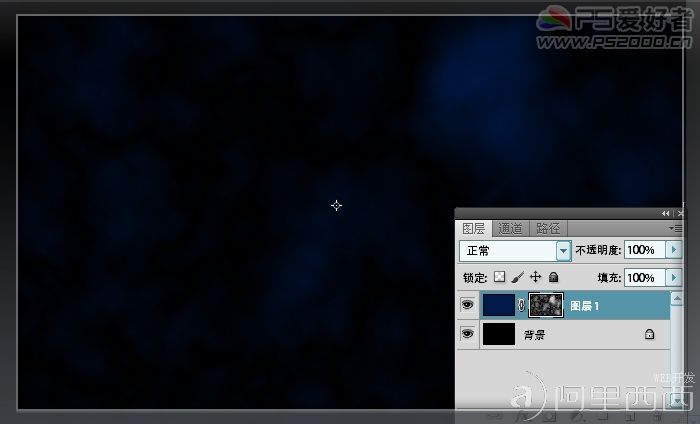
新建图层,将前景色设为红色,使用柔性画笔绘制一圆点。填充不透明度65%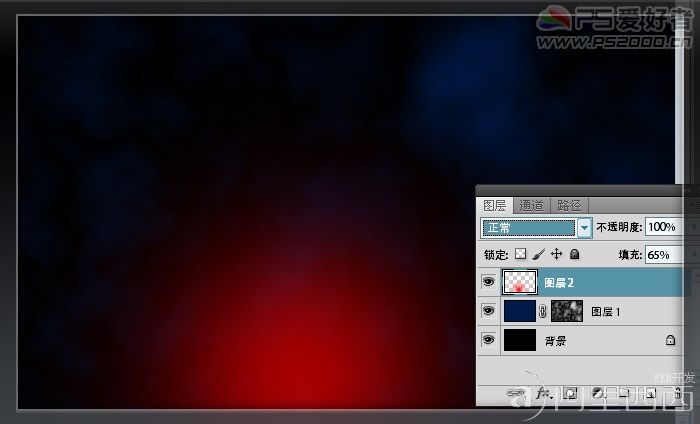
新建图层,变换不同的前景色,绘制出一些彩色圆点。
降低图层不透明度至20%。ctrl+E与下一图层合并。
新建图层,选择渐变工具,打开渐变编辑器,选择七彩色渐变。渐变类型选杂色。
使用角度渐变,拖出下图渐变效果。
ctrl+shift+U去色,改为叠加模式。
新建图层,前景色设为白色,载入“闪亮泡泡”笔刷,随意拖出一些泡泡。
ctrl+G将泡泡图层编组。图层组更改为“颜色减淡”模式。
泡泡图层转换为智能对象。
高斯模糊。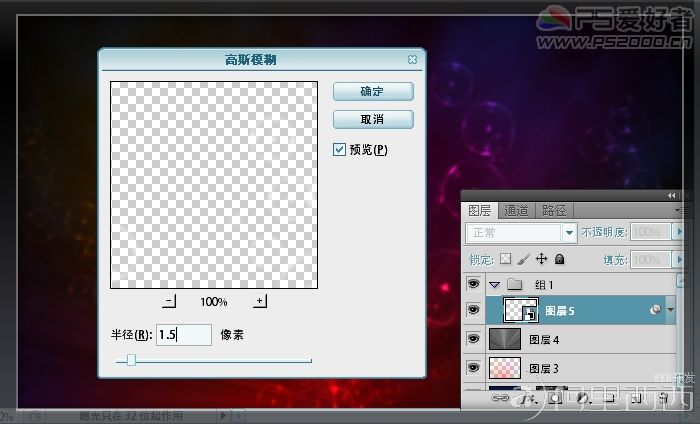
在智能滤镜蒙版上用径向渐变拖出,形成后面泡泡变模糊,前面泡泡明晰的效果。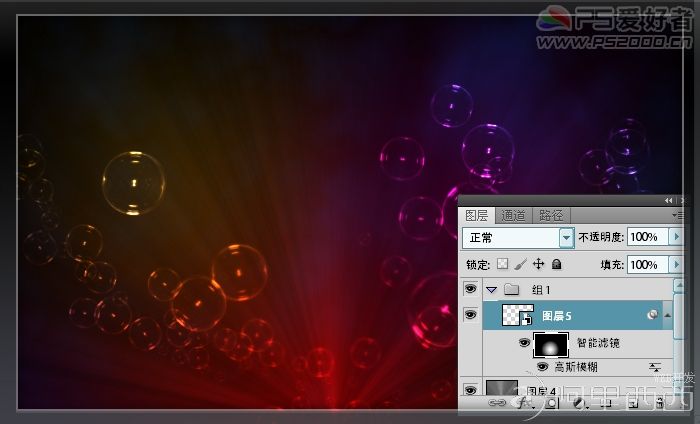
新建文字图层,输入文字。
双击文字图层出现图层样式。填充不透明度设为5
免责声明: 本文仅代表作者个人观点,与爱易网无关。其原创性以及文中陈述文字和内容未经本站证实,对本文以及其中全部或者部分内容、文字的真实性、完整性、及时性本站不作任何保证或承诺,请读者仅作参考,并请自行核实相关内容。
